 |
Подготовка |
| |
Для выполнения обновления Вам понадобится следующее: |
| • |
Ваш фотоаппарат Nikon 1 (если Вы обновляете прошивку для объектива, переходника байонета или вспышки, установите их на фотокамеру прежде, чем продолжить) |
| • |
Компьютер, оборудованный устройством чтения/записи карт памяти и гнездом подключения |
| • |
Один из перечисленных ниже источников питания фотокамеры: |
| |
— Сетевой адаптер |
| |
— Полностью заряженная литий-ионная аккумуляторная батарея того типа, что используется в фотокамере |
| • |
Одобренная к использованию фирмой Nikon карта памяти, отформатированная непосредственно в фотокамере (учтите, что при форматировании карты памяти все данные на ней будут удалены; прежде чем приступать к форматированию сохраните нужные Вам данные на компьютере или другом устройстве) |
| • |
Руководство фотокамеры и любого другого изделия, которое Вы обновляете |
 |
Проверьте версию прошивки, установленной в фотокамере
|
| |
Меню, отображаемые вашей фотокамерой, могут отличаться от приведенных здесь. |
| |
| 1 |
Включите фотокамеру. Если Вы обновляете прошивку вспышки, то включите ее тоже. |
| |
| 2 |
Нажмите кнопку  , чтобы открыть меню. , чтобы открыть меню. |
| |
| 3 |
 Выберите в меню настроек пункт Версия прошивки. Выберите в меню настроек пункт Версия прошивки. |
| |
| 4 |
 На фотокамере отобразится текущая версия прошивки для фотокамеры (A/B), а также для установленного объектива или переходника байонета (L), или вспышки (S). Убедитесь в том, что отображаемая версия прошивки является правильной версией для обновления. На фотокамере отобразится текущая версия прошивки для фотокамеры (A/B), а также для установленного объектива или переходника байонета (L), или вспышки (S). Убедитесь в том, что отображаемая версия прошивки является правильной версией для обновления. |
| «#.##» – версия прошивки. |
| |
| 5 |
Выйдите в меню настроек и выключите фотокамеру. |
 |
Загрузка и выделение новой версии ПО ПЗУ |
| |
1 |
Создайте новую папку на своем компьютере. |
| |
| Если Вы используете Windows 8, выберите Рабочий стол на начальном экране, чтобы войти в режим рабочего стола. |
| |
| 2 |
Щелкните правой кнопкой мыши ссылку Согласен – Начать загрузку на сайте загрузки обновлений и выберите в появившемся меню пункт Сохранить целевой файл как. Сохраните данный файл в папку, созданную на этапе 3-1. |
| |
| 3 |
Откройте папку, созданную в шаге 3-1, и дважды щелкните по загруженному файлу («F-XXXX-V####W.exe», где «XXXX» - это название устройства, а «####» - версия прошивки), чтобы извлечь файлы прошивки в подпапку в новой папке. |
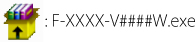 |
| |
| В результате получится иерархия файлов и папок, показанная ниже: |
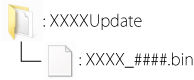 |
Прошивка объектива/переходника байонета: 1N####.bin
Прошивка вспышки: SB-####.bin |
 |
Скопировать ПО ПЗУ на карточку памяти |
| |
Прошивку можно скопировать на карту памяти фотокамеры с помощью компьютера, оснащенного устройством чтения/записи карт или разъемом для карт. |
| |
| 1 |
Вставьте отформатированную карту памяти в устройство чтения/записи карт или разъем для карт. Если приложение, такое как Nikon Transfer, запускается автоматически, прежде чем продолжить, выйдите из этого приложения. |
Windows 8
Если Windows отобразит сообщение, показанное на рисунке, нажмите ×, чтобы закрыть диалоговое окно. |
 |
| |
|
Windows 7/Windows Vista
При работе в Windows 7/Windows Vista может открыться диалоговое окно Автозапуск. Нажмите клавишу  . . |
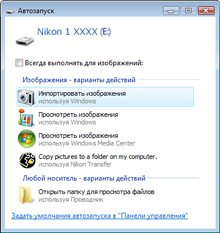 |
| |
|
Windows XP
В ОС Windows XP на экране может появиться диалоговое окно сменного диска. Нажать Отмена. |
 |
|
| |
|
| 2 |
Скопируйте файл «.bin» на карту памяти. |
| |
Windows 8
Чтобы отображать текущую папку (папка, в которой находится обновление прошивки) и папку на карте памяти открытыми одновременно, нажмите правой кнопкой значок карты памяти в Проводнике и выберите Открыть в новом окне. |
| |
| По окончании копирования, убедитесь в том, что файл удачно скопирован на карту. |
| |
Внимание
Обязательно скопируйте файл «.bin» в корневую директорию карты памяти и убедитесь в том, что это единственный такой файл на карте. Фотокамера не распознает новую прошивку, если она будет находиться в какой-либо папке, находящейся в корневой директории или если на карте памяти находится более одного файла обновления прошивки. |
| |
| 3 |
Если ваш компьютер отображает карту памяти как съемный диск, правой клавишей мыши щелкните по съемному диску и в появившемся меню выберите Извлечь. Выньте карту памяти из устройства чтения/записи карт. |
 |
Обновление прошивки
|
| |
Имейте ввиду, что в зависимости от модели фотокамеры диалоговые окна и сообщения, отображающиеся во время обновления, могут отличаться от показанных здесь. Перед обновлением прошивки для аксессуара, как например для объектива, переходника байонета или вспышки, обязательно установите данный аксессуар на фотокамеру прежде, чем продолжить обновление. |
| |
| В процессе обновления не следует: |
| • |
Извлекать карту памяти |
| • |
Выключать устройство |
| • |
Манипулировать с любыми органами управления устройства |
| • |
Снимать или устанавливать объективы, переходники байонета или вспышки |
| • |
Вынимать из розетки или отключать адаптер переменного тока |
| • |
Извлекать батарею |
| • |
Подвергать устройство сильному воздействию электромагнитных шумов |
| Любое из приведенных выше действий может привести к поломке устройства. |
| |
| 1 |
Вставьте карту памяти, содержащую прошивку, в гнездо карты памяти фотокамеры. |
| |
| 2 |
Включите фотокамеру. Если Вы обновляете прошивку вспышки, то включите ее тоже. |
| |
| 3 |
Нажмите кнопку  , чтобы открыть меню. , чтобы открыть меню. |
| |
| 4 |
 Выберите в меню настроек пункт Версия прошивки. Выберите в меню настроек пункт Версия прошивки. |
| |
| 5 |
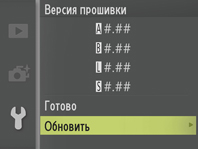 На экране появится текущая версия ПО ПЗУ. Выделите Обновить и нажмите На экране появится текущая версия ПО ПЗУ. Выделите Обновить и нажмите  . .
|
| |
| 6 |
 Отобразится диалоговое окно обновления прошивки. Выберите Да. Отобразится диалоговое окно обновления прошивки. Выберите Да. |
| |
| 7 |
Начнется обновление. В процессе обновления следуйте инструкциям на экране. |
| |
| 8 |
Убедиться, что процесс обновления успешно завершен.
| 8-1. |
Выключить камеру и удалить карточку памяти. |
| 8-2. |
Проверить версию прошивки так, как это описано в этапе 2 «Проверьте версию прошивки, установленной в фотокамере». |
| 8-3. |
 Если отображается обновленная версия, процесс обновления прошел успешно. Если отображается обновленная версия, процесс обновления прошел успешно. |
| «#.##» – версия прошивки. |
|
| |
| Если процесс обновления не прошел успешно, следует обратиться к техническому специалисту фирмы Nikon. |
| |
| 9 |
Форматирование карты памяти в фотокамере. Для выполнения дополнительных обновлений вернитесь к шагу 3. |
| |
| Обновление прошивки при этом завершается. |
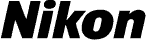
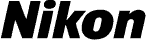


 , чтобы открыть меню.
, чтобы открыть меню. Выберите в меню настроек пункт Версия прошивки.
Выберите в меню настроек пункт Версия прошивки. На фотокамере отобразится текущая версия прошивки для фотокамеры (A/B), а также для установленного объектива или переходника байонета (L), или вспышки (S). Убедитесь в том, что отображаемая версия прошивки является правильной версией для обновления.
На фотокамере отобразится текущая версия прошивки для фотокамеры (A/B), а также для установленного объектива или переходника байонета (L), или вспышки (S). Убедитесь в том, что отображаемая версия прошивки является правильной версией для обновления.
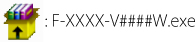
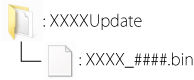


 , чтобы открыть меню.
, чтобы открыть меню. Выберите в меню настроек пункт Версия прошивки.
Выберите в меню настроек пункт Версия прошивки. Отобразится диалоговое окно обновления прошивки. Выберите Да.
Отобразится диалоговое окно обновления прошивки. Выберите Да.